
- •6.7. Современные пакеты прикладных программ расчета электрических и электромагнитных полей на эвм
- •1. Основные сведения о пакете elcut
- •1.1. Назначение пакета elcut и обзор основных типов задач
- •1.2. Основные сведения об организации elcut
- •1.3. Рабочая среда elcut
- •Меню Файл
- •Меню Правка
- •Меню Вид
- •Меню Задача
- •Меню Контур
- •Меню Сервис
- •Меню Справка
- •2. Использование пакета elcut для решения задач электростатики
- •2.1. Постановка задачи электростатики в elcut
- •2.2. Пример решения задачи электростатики в elcut
- •1. Создание новой задачи
- •2. Начало работы с геометрической моделью
- •3. Создание геометрических элементов
- •4. Задание физических свойств
- •5. Создание меток ребер и вершин
- •6. Задание граничных условий
- •7. Построение расчетной сетки
- •8. Визуализация результатов решения
- •3. Использование пакета elcut для решения задач растекания токов
- •3.1. Постановка задачи на растекание токов в elcut
- •3.2. Примеры решения задач на растекание токов в elcut
6. Задание граничных условий
6.1. Метки рёбер и вершин используются для задания граничных условий на внешних границах объектов и внутренних границах области. В рассматриваемом случае нужно задать граничные условия на ребрах с метками “Земля”, “Поле” и в вершинах с метками “Потенциал 1”, “Потенциал 2”.
6.2. Поверхность земли, как любого однородного проводника, представляет собой эквипотенциальную поверхность. Дважды щелкнув левой кнопкой мыши на элементе “Земля” “дерева” задачи, открываем окно “Свойства метки ребра - Земля”. Потенциал ребра с меткой “Земля” известен заранее и равен нулю, что описывается граничным условием Дирихле. В квадратике напротив “Потенциал” ставим левой кнопкой мыши галочку. В графе оставляем нуль. Нажимаем “OK”, чтобы завершить диалог.
6.3. Определим поле, создаваемое по условию
задачи грозовой тучей. Для этого на
ребре с меткой “Поле” задается граничное
условие Неймана. Определим
![]() - плотность зарядов на поверхности тучи
по формуле:
- плотность зарядов на поверхности тучи
по формуле:
![]() (
(![]() ).
).
Дважды щелкнув левой кнопкой мыши на соответствующем элементе “дерева” задачи, открываем окно “Свойства метки ребра - Поле”. В квадратике напротив “Поверхностный заряд” ставим левой кнопкой мыши галочку. Щелкнув левой кнопкой мыши в графу, вводим с клавиатуры соответствующее число (рис. 2.20). При вводе необходимо использовать англоязычную раскладку клавиатуры и вводить числа через точку, иначе система выдаст сообщение об ошибке. Нажимаем “OK”, чтобы завершить диалог.

Рис. 2.20. Окно задания граничного условия Неймана для ребра с меткой Поле
6.4. Для вершин с метками “Потенциал 1” и “Потенциал 2” задаются условия Дирихле в соответствии с данными задачи.
Дважды щелкнув левой кнопкой мыши на элементе “дерева” задачи “Потенциал 1”, открываем окно “Свойства метки вершины - Потенциал 1”. В квадратике напротив графы “Потенциал” ставим левой кнопкой мыши галочку. Щелкнув левой кнопкой мыши в графу, оставляем в ней число 0. Нажимаем “OK”, чтобы завершить диалог.
Дважды щелкнув левой кнопкой мыши на элементе “дерева” задачи “Потенциал 2”, открываем окно “Свойства метки вершины - Потенциал 2”. В квадратике напротив графы “Потенциал” ставим левой кнопкой мыши галочку. Щелкнув левой кнопкой мыши в графу, вводим с клавиатуры число –10000 (рис. 2.21). Нажимаем “OK”, чтобы завершить диалог.
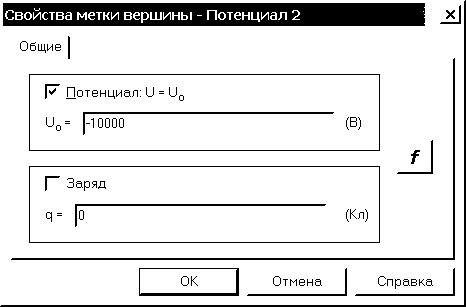
Рис. 2.21. Окно задания граничного условия Дирихле для оси с меткой Потенциал 2
На боковых рёбрах выделенной области
(слева и справа) автоматически
устанавливаются однородныеграничные
условия – (![]() = 0), так как им не присвоены метки с
именами. Это на самом деле имеет место
в данной задаче, так как силовые линии
поля в области, удалённой от двухпроводной
линии, определяются только вертикальной
составляющей поля тучи (тангенциальной
к ребрам).
= 0), так как им не присвоены метки с
именами. Это на самом деле имеет место
в данной задаче, так как силовые линии
поля в области, удалённой от двухпроводной
линии, определяются только вертикальной
составляющей поля тучи (тангенциальной
к ребрам).
Теперь файл описания физических свойств полностью готов и его следует сохранить (Ctrl+S).ELCUTсохраняет файл описания физических свойств (для электростатики) с расширением *.des.
7. Построение расчетной сетки
7.1. Для построения расчетной сетки
активизируем окно геометрической
модели, щелкнув на ней левой кнопкой
мыши. Нажимаем кнопку
![]() “Построение сетки” на дополнительной
панели инструментов модели или можно
воспользоваться командой “Построить
сетку” из списка меню Правка. В модели
автоматически создается расчетная
сетка (рис. 2.22).
“Построение сетки” на дополнительной
панели инструментов модели или можно
воспользоваться командой “Построить
сетку” из списка меню Правка. В модели
автоматически создается расчетная
сетка (рис. 2.22).

Рис. 2.22. Пример первичного автоматического построения расчетной сетки
В студенческой версии ELCUT5.3 налагается ограничение на число узлов расчетной сетки – 255 узлов (в профессиональной версии таких ограничений нет). Можно проверить насколько оптимально используется ресурс 255 узлов, для чего следует нажать комбинацию клавишAlt+Enterпри активном окне геометрической модели. В появившемся окне “Свойства выделенных объектов”, присутствует единственный раздел “Статистика”. В графе “Блоки” смотрим количество узлов сетки (рис. 2.23). Из 255 узлов используется только 35, таким образом, ресурс использован не оптимально. Закроем окно “Свойства выделенных объектов”.

Рис. 2.23. Информационное окно о геометрии выделенных объектов и числе узлов расчетной сетки
7.2. Для повышения точности расчета количество используемых узлов нужно увеличить, для чего следует задавать шаг дискретизации вручную. В рассматриваемой задаче можно предположить существенную неоднородность поля вблизи элементов двухпроводной линии, так что густота сетки в этих местах должна быть максимальной. Щелкнем левой кнопкой мыши на одной вершине, затем, удерживая клавишу Ctrl, на второй. Далее отпустив клавишуCtrl, нажмем комбинацию клавишAlt+Enter. В появившемся окне “Свойства выделенных объектов” изменим в графе “Шаг дискретизации” с “Автоматический” на “Задан” и введем величину шага дискретизации 4 (см). Нажимаем “OK”, чтобы завершить диалог.
Расчетная сетка исчезает, а вокруг каждой из двух вершин возникает дополнительная окружность, которая позволяет приблизительно оценить шаг дискретизации. Чем больше шаг дискретизации, тем больше радиус дополнительных окружностей и тем меньше точность картины поля вблизи этих вершин.
7.3. Выделим четыре вершины в углах
расчетной области и зададим шаг
дискретизации равным 20 (см). Нажимаем
кнопку
![]() “Построение сетки” на дополнительной
панели инструментов модели. В студенческой
версииELCUT5.3 появится
информационное окно “Превышено
ограничение на число узлов (255)”. Для
того чтобы продолжить работу, нажимаем
“OK” (рис. 2.24).
“Построение сетки” на дополнительной
панели инструментов модели. В студенческой
версииELCUT5.3 появится
информационное окно “Превышено
ограничение на число узлов (255)”. Для
того чтобы продолжить работу, нажимаем
“OK” (рис. 2.24).
Изменять значение шага дискретизации
следует на границах расчетной области,
где картина поля почти однородна. Снова
выделяем четыре вершины в углах расчетной
области и задаем шаг дискретизации
равным 23 (см). Нажимаем кнопку
![]() “Построение сетки” на дополнительной
панели инструментов модели. Расчетная
сетка создана. Нажав комбинацию клавишAlt+Enter,
проверяем число используемых узлов
сетки, их 236 (рис. 2.25). Такое количество
узлов вполне приемлемо, теперь возможно
решить задачу и посмотреть результаты
решения. Работа с моделью закончена, и
её следует сохранить.
“Построение сетки” на дополнительной
панели инструментов модели. Расчетная
сетка создана. Нажав комбинацию клавишAlt+Enter,
проверяем число используемых узлов
сетки, их 236 (рис. 2.25). Такое количество
узлов вполне приемлемо, теперь возможно
решить задачу и посмотреть результаты
решения. Работа с моделью закончена, и
её следует сохранить.
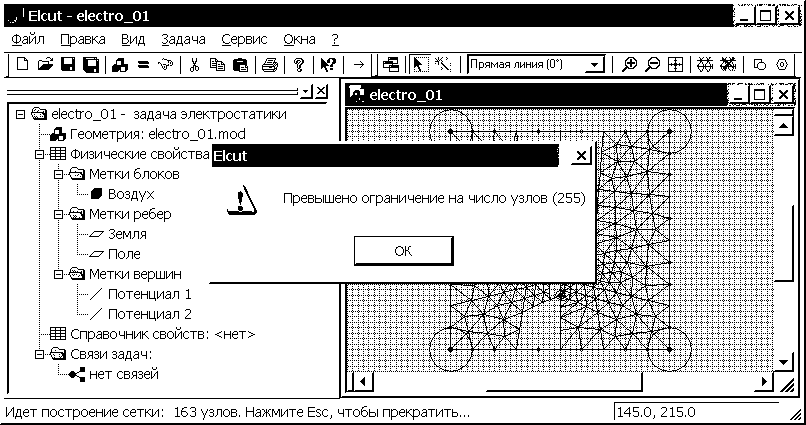
Рис. 2.24. Интерфейс задачи с информационным окном о превышении возможного числа узлов расчетной сетки

Рис. 2.25. Окончательный вариант расчетной сетки конечных элементов с окном статистики объектов
